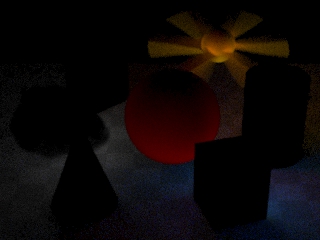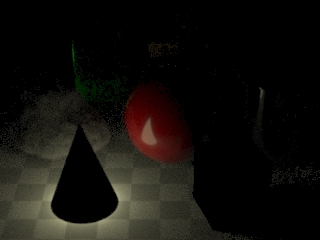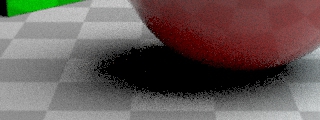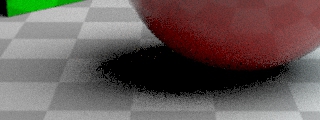最初のステップは、プライマリサンプルを正しく設定することです。 プライマリサンプルは、ジオメトリの品質や、レンダリング中にKarmaが実行するその他すべてのサンプリングに影響します。 セカンダリサンプルにはピクセルサンプルが乗算されるため、 Min/Max Secondary Samples を1に設定することで、後で調整にかかる時間を短縮することができます。 これにより、Karmaが既に行なっているプライマリサンプリングに基づいて、後処理用のプライマリサンプルコントロールをすべて構築することができます。
Tip
プライマリサンプルの値には、簡単に2乗できる値(例えば、4, 9, 16, 25など)を設定することで、ノイズの解決に役立つ場合があります。
通常は、ビューティーパスを見るだけで、より多数のプライマリサンプルが必要な箇所を判断することができます。
ビューティーパスのアルファチャネルも役に立ちますが、Cryptomatte AOVは、サンプリング不足のプリミティブエッジを特定できるのでさらに便利です。
(ビューティー、アルファ、またはCryptomatte平面で)次のどれかの特徴が粗かったりノイズが多い場合は、目的の品質になるまでプライマリサンプルを増やしてください。
-
ノイズが多いヘアーまたはファー(BasisCurves)、エイリアシングがかかったジオメトリのエッジ。
-
ピクセル化されている、または、ノイズが多いように見えるカーブの束。
-
ノイズの多いモーションブラー、または、エイリアシングがかかった被写界深度。
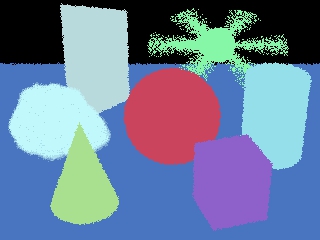

primarysamples AOVによる検査は、プライマリサンプルを増やしても品質が向上しない場合に役立ちます。
これは、被写界深度(DOF)やモーションブラーの品質の影響を大きく受けるレンダリングで発生しやすいです。
実際のピクセルサンプル数がPrimary Samplesパラメータで設定した値に達していない場合、Pixel Oracleが十分なピクセルサンプリングを妨げていると考えられます。
Pixel OracleのVariance Thresholdを下げて、送られるピクセルサンプルが増えるかどうかを確認してください。
増えない場合、続けてプライマリサンプルを増やすか、または、Uniform Pixel Oracleに切り替えると良いでしょう。
Tip
モーションブラーが非常に多い領域で、モーションブラーノイズのように見えるものが、実際にはセカンダリサンプルであるという場合があります。 ピクセルサンプルが正しい場合でも、他のセカンダリサンプルAOVを時折チェックする必要があります。